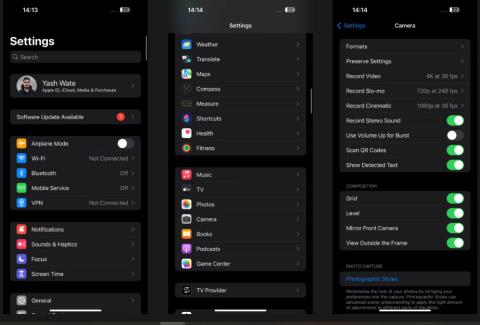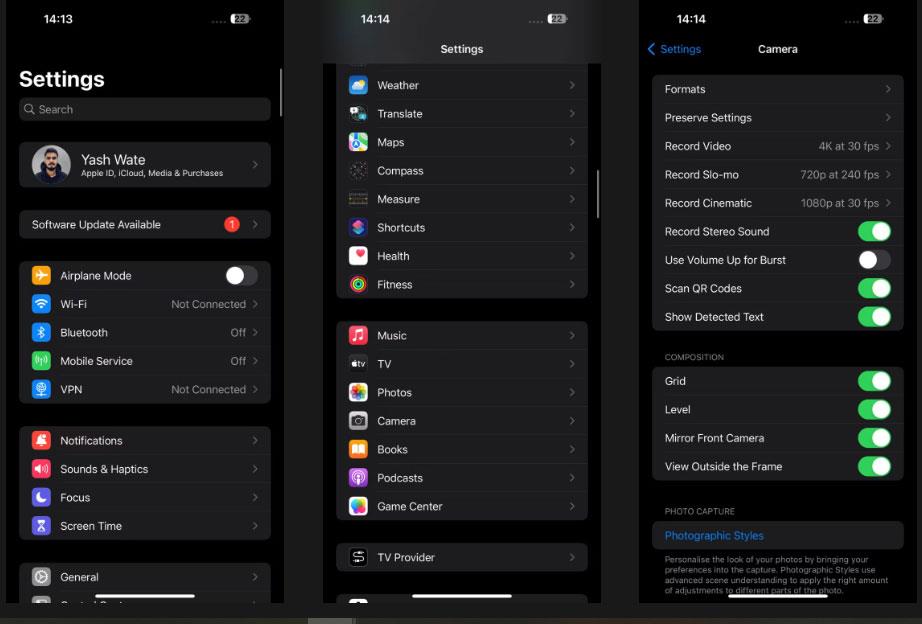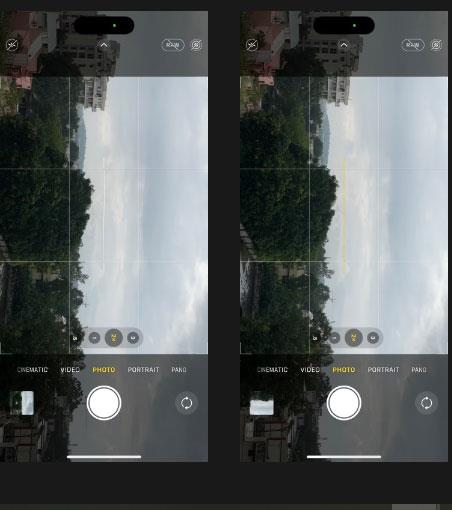Apple нарешті представила належний інструмент еквалайзера в додатку Камера для iPhone з iOS 17, щоб допомогти користувачам покращити свої фотографії. Хоча подібна функція під назвою Grid все ще існує в додатку Camera, вона має обмежені програми та не дуже гнучка.
Однак завдяки інструменту Level Apple відокремлює цю функцію від Grid і розширює варіанти її використання. У сьогоднішній статті буде обговорено все, що вам потрібно знати про інструмент «Рівень» у програмі «Камера», і показано, як використовувати його для створення кращих фотокомпозицій.
iOS 17 зараз знаходиться в бета-версії, а це означає, що ви можете використовувати цю функцію, лише якщо на вашому iPhone встановлено бета-версію iOS 17.
Що таке інструмент рівня в iOS 17?
Інструмент Level — це функція iOS 17, яка допомагає впорядковувати та обрамляти фотографії на вашому iPhone. По суті, він повідомляє вам, коли фотографія, яку ви кадруєте, нахилена, тож ви можете відповідно налаштувати нахил телефону та отримати збалансований знімок.
Apple пропонує Level як окремий інструмент від Grid в iOS 17, і він працює з усіма режимами камери, включаючи портрет, кінематограф, відео, сповільнену зйомку та сповільнену зйомку.
Як увімкнути та використовувати інструмент рівня на iPhone
Якщо ви використовували функцію «Сітка» на своєму iPhone до оновлення до iOS 17, ви побачите оновлений інструмент «Рівень» у програмі «Камера». Однак, якщо її не ввімкнено, ви можете ввімкнути функцію рівня, виконавши такі дії:
- Перейдіть у Налаштування > Камера на своєму пристрої.
- Тепер прокрутіть вниз і ввімкніть «Рівні».
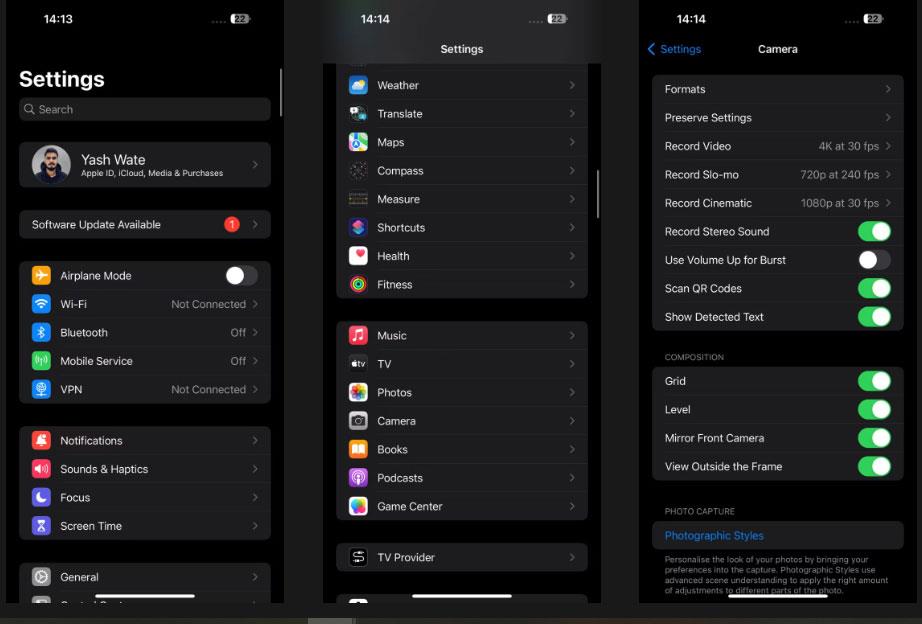
Увімкніть/вимкніть функцію рівня в камері
Тепер запустіть програму «Камера» та спробуйте скласти живий кадр. На екрані ви побачите 3 горизонтальні лінії: одну довгу лінію (посередині) і дві маленькі лінії з обох боків.
Якщо все в кадрі збалансоване, ці 3 лінії вишикуються і з’явиться жовта лінія. Інакше лінії будуть розірваними, що вказує на те, що для отримання збалансованого зображення необхідно відрегулювати нахил.
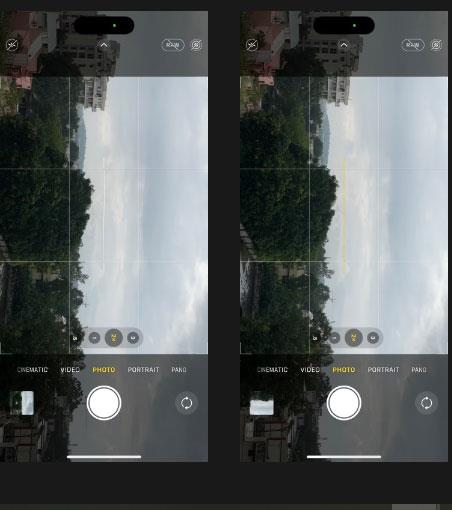
Лінії вирівнювання інструмента «Рівень» вказують на те, що макет збалансований
Тим часом, якщо ви компонуєте знімок зверху вниз або над головою, ви все одно побачите старий еквалайзер, ймовірно тому, що він більш точний для таких ситуацій. Вам потрібно відрегулювати нахил телефону, доки білий і жовтий знаки плюс (+) не перекриються, і ви зробите пряме фото.
Завдяки новому інструменту Level у додатку iOS Camera легше, ніж будь-коли, компонувати та знімати вирівняні фотографії та відео за допомогою iPhone. Тому це цінне доповнення від Apple дуже вітається.